[Solved] err_connection_reset kesalahan chrome terbaik
![[Solved] err_connection_reset kesalahan chrome terbaik](https://ilinuxgeek.com/storage/img/images_5/[solved]-err_connection_reset-chrome-error-best-fix.png)
- 2602
- 509
- Simon Cormier
Di sini, kami mencoba memperbaiki, salah satu kesalahan koneksi paling umum di Chrome, Err_connection_reser chrome kesalahan. Kesalahan ini dapat terjadi secara tak terduga, dan tidak akan membiarkan Anda membuka beberapa situs web tertentu atau situs web apa pun, meskipun internet di perangkat lain yang terhubung ke jaringan yang sama seperti Anda akan berfungsi dengan baik. Ada beberapa metode yang biasa, serta kesalahan yang tidak biasa yang dapat membantu Anda memperbaiki kesalahan err_connection_reset di chrome. Kami akan membahas hampir semuanya di bawah ini, dimulai dengan yang paling sukses dan relevan.
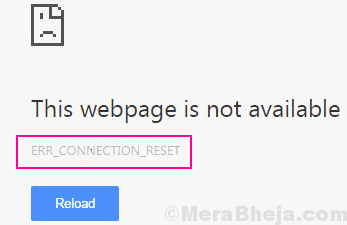
Tentang alasan yang menyebabkan kesalahan ini, bisa jadi karena beberapa perubahan yang tidak diinginkan dalam registri PC Anda atau perubahan dalam pengaturan jaringan Anda. Dan, Anda tidak akan pernah yakin, karena beberapa perangkat lunak yang baru diinstal dapat menyebabkan masalah ini. Program untuk mengoptimalkan PC, perangkat lunak antivirus, atau firewall bisa menjadi alasannya. Karena Anda tidak akan pernah yakin, penting bagi Anda untuk mencoba masing -masing metode ini sampai Anda menemukan solusi yang memperbaiki Kesalahan reset koneksi chrome.
Daftar isi
- #1 - Ubah DNS
- #2 - Setel ulang alamat IP untuk memperbaiki err_connection_reset di chrome
- #3 - Nonaktifkan Pengaturan Proxy Untuk Memperbaiki kesalahan err_connection_reset di Chrome
- #4 - Setel proxy ke pengaturan otomatis
- #5 Nonaktifkan Fitur Acclerator Jaringan Appex
- #6 - Nonaktifkan miniport wifi
- #7 - Atur nilai MTU (unit transmisi maksimum)
- #8 - Nonaktifkan anti virus dan anti malware
- #9 - Sejarah Penjelajahan Chrome Clear
- #10 - Pindai untuk Malware and Cleanup Registry
- #11 - lakukan pemecahan masalah internet dasar
- Perbaikan tambahan
#1 - Ubah DNS
1. Tekan Kunci Windows + R kunci bersama untuk dibuka BERLARI.
2. Sekarang Tulis NCPA.cpl di dalamnya dan klik ok.
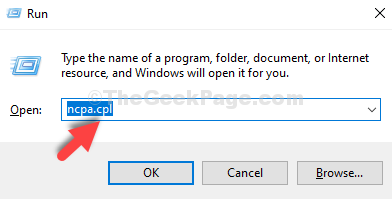
3. Klik kanan pada adaptor yang Anda hubungkan dengan internet dan klik properti.
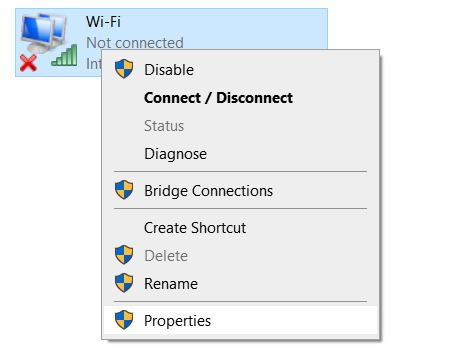
4. Pilih Versi Protokol Internet 4 dan klik properti.
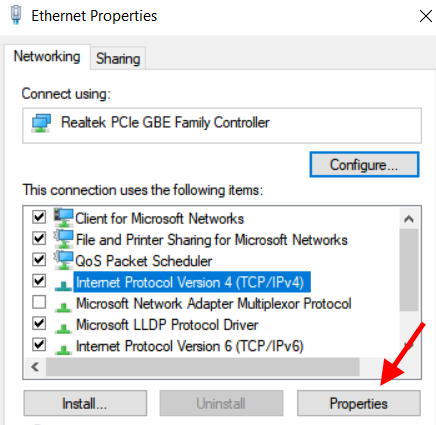
5. Sekarang, pilih Gunakan alamat server DNS berikut.
6. Memasuki 8.8.8.8 Dan 8.8.4.4 di dua bidang dan klik OKE.
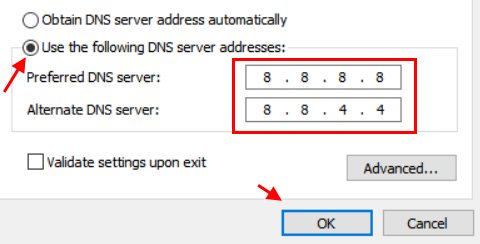
Sekarang, coba lagi.
#2 - Setel ulang alamat IP untuk memperbaiki err_connection_reset di chrome
Reset alamat IP sederhana telah dapat memperbaiki masalah err_connection_reset untuk banyak pengguna. Ini teknik cepat, dan inilah cara melakukannya:
Langkah 1: Mencari cmd di kotak pencarian Windows 10 lalu klik kanan dan Jalankan sebagai admin.
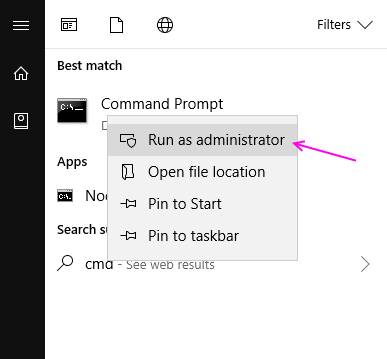
Langkah 2: Di jendela prompt perintah yang terbuka, masukkan perintah berikut, lalu tekan Memasuki kunci:
Netsh Winsock Reset Catalog
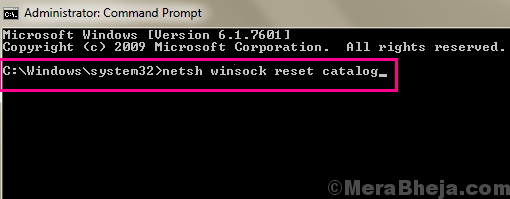
Juga, jalankan perintah berikut satu per satu.
ipconfig /rilis ipconfig /flushdns ipconfig /renew
Melakukannya akan mengatur ulang alamat IP di PC Anda. Sekarang restart komputer Anda dan lagi cobalah untuk melihat apakah situs web dimuat di chrome tanpa Err_connection_reset kesalahan.
Jika solusi ini tidak berhasil, cobalah yang berikutnya.
#3 - Nonaktifkan Pengaturan Proxy Untuk Memperbaiki kesalahan err_connection_reset di Chrome
Jika Anda memiliki pengaturan proxy di PC Anda, maka ada kemungkinan Anda mendapatkan kesalahan chrome err_connection_reset. Menonaktifkan pengaturan proxy dan dapat memperbaiki masalah.
Anda dapat secara langsung mengubah pengaturan proxy PC Anda melalui Chrome. Ikuti langkah -langkah ini untuk mengakses pengaturan proxy dan menonaktifkannya:
Langkah 1: Tekan Kunci Windows + R kunci bersama untuk dibuka BERLARI.
Langkah 2 - Tulis inetcpl.cpl di dalamnya
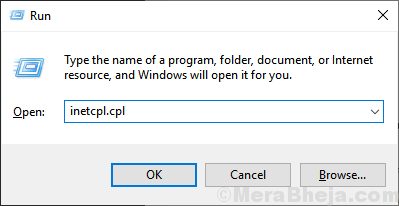
Langkah 3 - Klik OKE.
Langkah 4: Sekarang, Anda akan dibawa ke Koneksi tab di Properti Internet jendela. Di sana, saat Anda melihat Pengaturan LAN tombol, klik di atasnya.
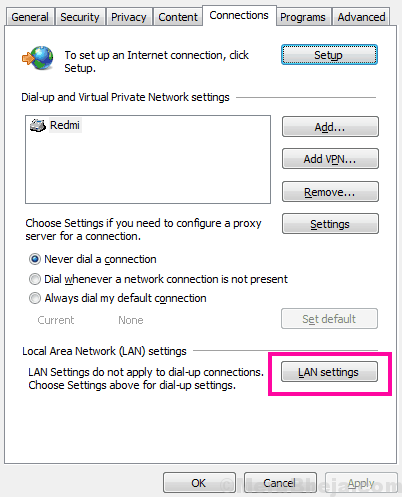
Langkah 5: Ini akan membuka jendela Pengaturan LAN, di mana, Anda harus membatalkan pilihan semua opsi yang tersedia untuk menonaktifkan pengaturan proxy. Setelah itu, terapkan pengaturan dengan mengklik Oke tombol.
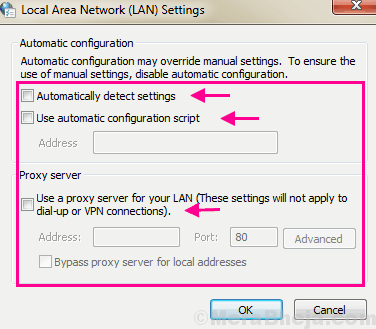
Sekarang, restart komputer Anda. Kemudian, buka Chrome dan akses situs web yang Anda coba. Masih mendapatkan kesalahan reset koneksi di chrome? Coba jalan selanjutnya.
#4 - Setel proxy ke pengaturan otomatis
Jika menonaktifkan pengaturan proxy tidak berhasil, coba atur secara otomatis.
1. Tekan Kunci Windows+R membuka Berlari jendela.
2. Dalam Berlari jendela, ketik "inetcpl.cpl“Dan kemudian tekan Memasuki.
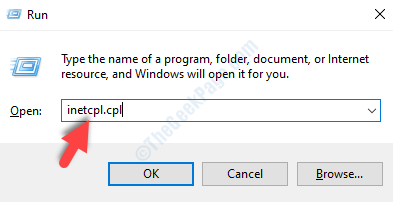
Itu Properti Internet jendela akan terbuka.
3. Dalam Properti jendela, klik pada “KoneksiTab.
4. Sekarang, klik "Pengaturan LAN“.
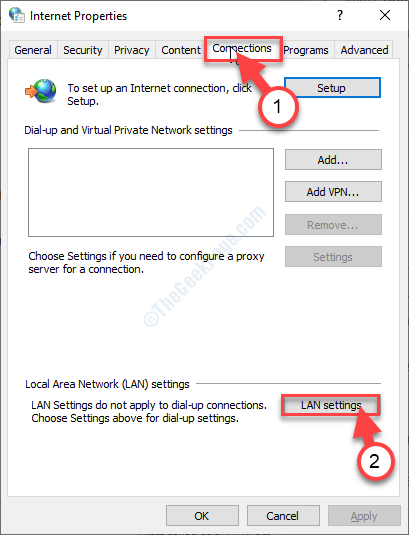
5. Dalam Pengaturan Jaringan Area Lokal (LAN) jendela, memeriksa pilihan "Secara otomatis mendeteksi pengaturan“.
6. Kemudian, klik "OKE”Untuk menyimpan pengaturan.
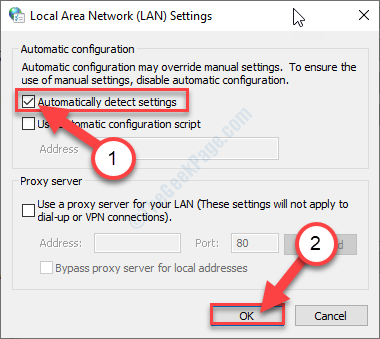
7. Akhirnya, klik "Menerapkan"Dan kemudian klik"OKE”Untuk menyimpan perubahan.
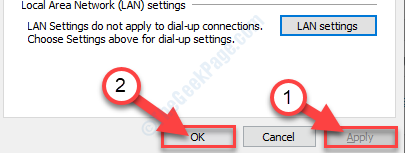
#5 Nonaktifkan Fitur Acclerator Jaringan Appex
Jaringan Appex dapat memperlambat kecepatan koneksi di komputer Anda.
1. tekan Kunci Windows+R kunci bersama.
2. Jenis "NCPA.cpl"Dan klik"OKE“.
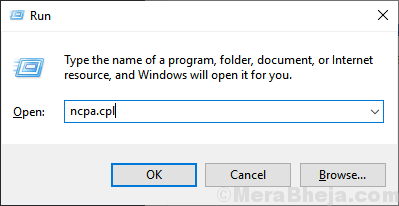
3. Setelah itu, klik kanan pada adaptor jaringan yang Anda gunakan dan klik "Properti“.
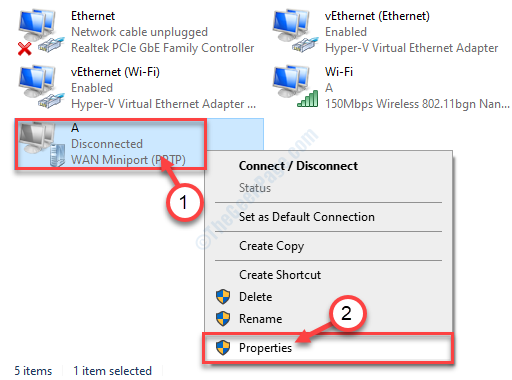
4. Kemudian, Hapus centang pilihan "Acclerator Jaringan Appex“.
5. Klik "OKE”Untuk menyimpan perubahan di komputer Anda.
Periksa apakah ini memecahkan masalah Anda.
#6 - Nonaktifkan miniport wifi
Anda dapat mencoba menonaktifkan miniport wifi di komputer Anda.
1. Tekan tombol Windows dan tulis "cmd“.
2. Kemudian, klik kanan pada “Command prompt"Dan klik"Jalankan sebagai administrator“.
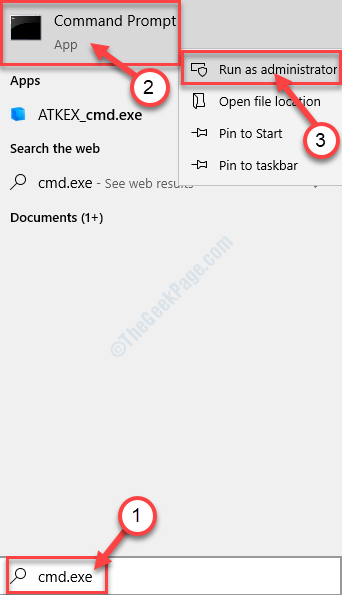
3. Di terminal CMD, jalankan kode -kode ini satu per satu. Salin-paste yang satu ini sekaligus dan tekan Memasuki.
netsh wlan berhenti hostednetwork netsh wlan set hostednetwork mode = Develow
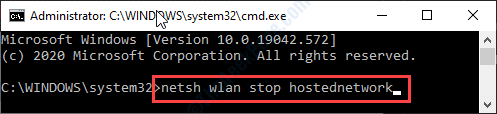
Tutup terminal.
4. Setelah itu, tekan Kunci Windows+R.
5. Jenis "NCPA.cpl”Dan hti Memasuki.
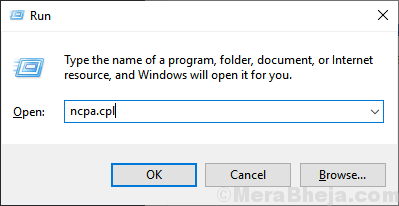
6. Klik kanan pada “Miniport WiFi Virtual Microsoft"Dan klik"Cacat“.
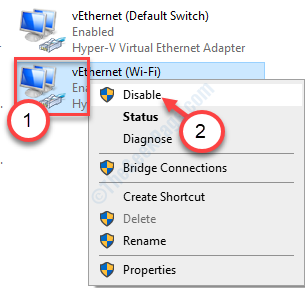
Menutup jendela. Cobalah untuk terhubung kembali ke jaringan lagi dan periksa apakah ini berhasil.
#7 - Atur nilai MTU (unit transmisi maksimum)
Sebagian besar pengguna biasanya tidak mengetahui apa MTU adalah, tetapi unit transmisi maksimum yang salah mungkin dapat mengambil kesalahan err_connection_reset di chrome untuk satu atau beberapa situs web. MTU adalah ukuran data terbesar yang diizinkan untuk ditransmisikan melalui. Koneksi internet Anda. Jika diatur ke nilai yang lebih rendah, itu bisa menjadi alasan kesalahan ini muncul di Chrome. Agar kesalahan tidak terjadi, nilai MTU yang disarankan adalah 1472. Untuk mengatur nilai MTU, ikuti langkah -langkah ini:
Langkah 1: Pertama -tama, Anda perlu menemukan nama koneksi internet aktif Anda. Anda dapat menemukannya di Koneksi jaringan jendela. Untuk membukanya, tekan Windows + r kunci bersama. Ini akan membuka kotak run; di sana, ketik NCPA.cpl dan tekan Memasuki tombol.
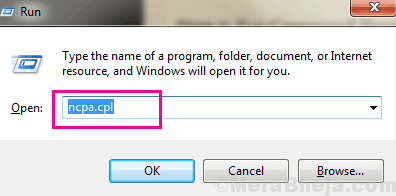
Langkah 2: Di jendela koneksi jaringan yang terbuka, Anda akan menemukan beberapa koneksi. Temukan koneksi aktif, dan catat namanya. Untuk membedakan, Anda dapat mencari koneksi yang memiliki Tidak terhubung Dan Terputus status. Koneksi tanpa salah satu dari dua status ini adalah koneksi aktif Anda.
Di tangkapan layar di bawah ini, nama Koneksi Jaringan Nirkabel adalah yang aktif, dan namanya Kasar.
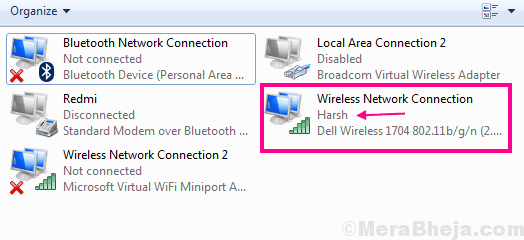
Langkah 3: Berlari Perintah prompt dalam mode administrator. Untuk melakukannya, tekan Windows + x kunci sekaligus untuk membuka Menangkan+x Menu. Dari menu, klik pada Perintah prompt (admin) pilihan.
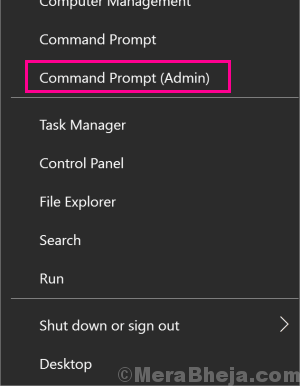
Langkah 4: Sekarang, dalam prompt perintah, Anda harus menggunakan perintah yang ditunjukkan di bawah ini. Tapi, jangan hanya memasukkan perintah seperti yang diberikan; Ikuti instruksi yang diberikan di bawah ini mengikuti perintah:
Netsh Interface IPv4 Set SubinterFace "Koneksi Internet Aktif" MTU = 1472 Store = Persiten
Ganti Koneksi Internet Aktif teks dalam perintah di atas dengan nama koneksi internet aktif yang Anda catat Langkah 2. Jadi, jika nama koneksi Kasar, Gunakan perintah berikut dan tekan Memasuki kunci:
Netsh Interface IPv4 Set Subinterface "Harsh" MTU = 1472 Store = Persiten
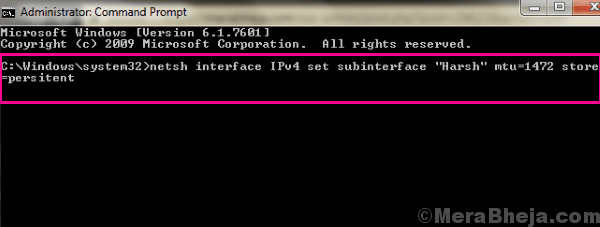
Ini akan memodifikasi nilai MTU saat ini menjadi 1472. Setelah melakukannya, restart PC Anda. Kemudian, jalankan Chrome dan cobalah untuk mengakses situs web yang Anda coba. Jika Anda masih mendapatkan kesalahan chrome err_connection_reset, coba metode #4.
#8 - Nonaktifkan anti virus dan anti malware
Banyak pengguna juga melaporkan bahwa menonaktifkan anti virus atau anti malware melakukan keajaiban untuk mereka. Jadi kamu bisa Nonaktifkan untuk sementara anti virus dan anti malware Perangkat Lunak di PC Anda. Setelah melakukannya, periksa apakah Anda mendapatkan kesalahan chrome err_connection_reset. Jika masalahnya sudah diperbaiki, maka Anda dapat mencoba pertama kali anti virus dan perangkat lunak anti malware yang tersedia di luar sana. Jika yang baru tidak menyebabkan kesalahan ini, simpan dan lepaskan perangkat lunak anti virus dan anti malware lama yang menyebabkan kesalahan.
#9 - Sejarah Penjelajahan Chrome Clear
Membersihkan data penjelajahan krom juga kadang -kadang dapat membantu Anda menyingkirkan Kesalahan chrome err_connection_reset. Untuk menghapus data penjelajahan chrome, ikuti langkah -langkah ini:
Langkah 1: Ikuti Langkah 1 Dan Langkah 2 dari Metode #4 di atas untuk dibuka Menu Pengaturan Lanjutan dari Chrome.
Langkah 2: Dalam Privasi dan Keamanan Bagian Chrome, Anda akan menemukan Menghapus data pencarian tombol; Klik di atasnya.
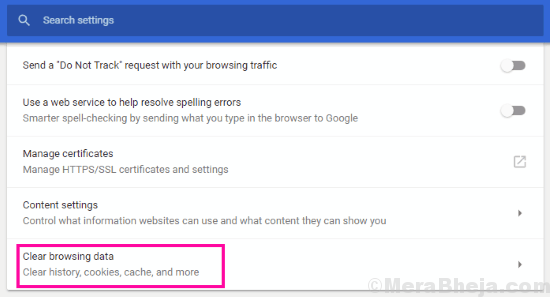
Langkah 3: Ini akan membuka menu pop-up. Dari menu, pilih semua opsi yang tersedia, lalu dari Hapus item berikut dari menu tarik-turun, klik pada Sepanjang waktu pilihan. Setelah itu, pilih Hapus data tombol. Ini akan membersihkan semua data penelusuran Chrome.
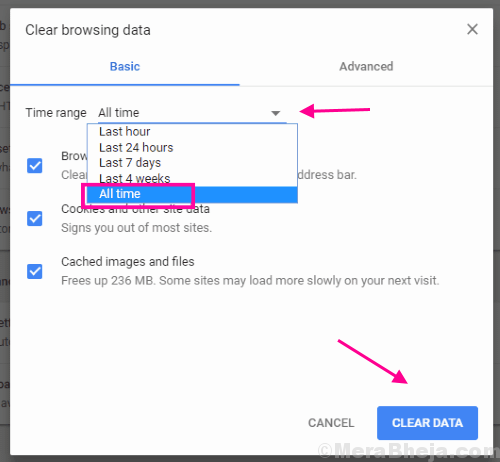
Setelah selesai, berikan Chrome restart dan periksa apakah Anda mendapatkan kesalahan err_connection_reset.
#10 - Pindai untuk Malware and Cleanup Registry
Seperti yang saya sebutkan sebelumnya, Err_connection_reset chrome Kesalahan bisa menjadi hasil dari beberapa perubahan yang tidak diinginkan dalam registri PC Anda. Jadi, dalam metode ini, kami akan mencoba memindai dan memperbaiki registri untuk melihat apakah kesalahan tetap ada. Tetapi sebelum melakukannya, Anda harus selalu Pindai PC Anda untuk malware. Malware terkadang bisa membuat intrusi tanpa Anda sadari.
Langkah 1 (Pindai malware): Jika Anda tidak memiliki anti-virus atau anti-malware yang diinstal di PC Anda, unduh satu. Anda bisa mengunduh Malwarebytes atau salah satu yang terkenal Perangkat lunak anti-malware dan anti-virus untuk ini. Jalankan pemindaian, dan jika program menemukan beberapa ancaman, hapus segera.
Langkah 2 (Registry Pembersihan): Untuk membersihkan registri, Anda dapat menggunakan salah satu pembersih registri terbaik, CC Cleaner, atau salah satu dari ini Alternatif CC Cleaner. Jika Anda tidak memiliki CC Cleaner, unduh ke PC Anda. Setelah diunduh, temukan dan utilitas pembersih registri di dalamnya, periksa semua opsi pembersih registri, lalu jalankan pemindaian. Ini akan memperbaiki semua kesalahan registri di PC Anda.
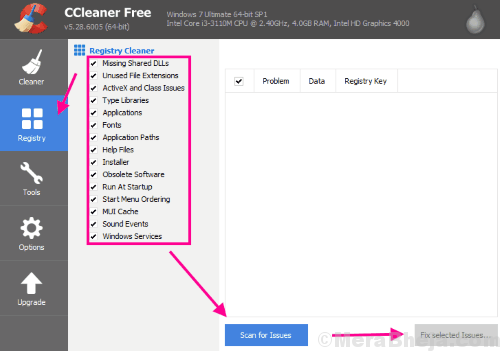
Seiring dengan pembersih registri, selain itu, Anda juga dapat menggunakan Pembersih pc utilitas cc cleaner untuk memindai dan memperbaiki kesalahan untuk Internet, Multimedia, Keperluan, Dan Windows bagian.
Setelah Anda menyelesaikan proses ini, Anda dapat memulai ulang PC Anda dan memeriksa Chrome jika dapat memperbaiki kesalahan err_connection_reset. Jika tidak, coba metode berikutnya.
#11 - lakukan pemecahan masalah internet dasar

Tampilan dasar di sekitar perangkat internet Anda sebagian besar dapat memperbaiki masalah. Ini akan termasuk menghubungkan kembali kabel LAN ke router Anda, memastikan bahwa koneksi tidak longgar. Atau, Anda dapat mematikan router wifi Anda untuk sementara waktu, dan menyalakannya kembali untuk melihat apakah Err_connection_reset kesalahan chrome telah diperbaiki. Terkadang, menghubungkan kembali ke jaringan wifi Anda dari PC Anda juga melakukan trik. Jika Anda tidak dapat mengunjungi situs web mana pun, Anda juga dapat menghubungi penyedia layanan internet Anda untuk memastikan apakah semuanya baik -baik saja dari pihak mereka.
Jadi, sebelum Anda melanjutkan dengan metode lain, hal-hal yang disebutkan di atas harus dilakukan adalah harus dicoba. Jika tidak ada yang berhasil, lanjutkan dengan metode berikutnya.
Perbaikan tambahan
1. Periksa semua pengaturan koneksi.
A. Jika Anda menggunakan kabel Ethernet, periksa koneksi kabel sekali lagi.
B. Jika Anda menggunakan router, mengulang kembali dia. Periksa apakah ini berhasil untuk Anda.
2. Ikuti langkah -langkah mudah ini untuk melupakan jaringan Anda dan terhubung kembali ke sana lagi.
A. Klik ikon jaringan di bilah tugas.
B. Klik kanan pada pengaturan WiFi dan klik “Lupa“.
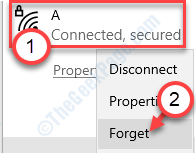
C. Kemudian, masukkan kredensial jaringan lagi untuk terhubung ke jaringan.
Periksa apakah tips dasar ini berfungsi, jika tidak gunakan solusi ini.
Kata -kata penutupan
Langkah -langkah ini untuk memperbaiki kesalahan chrome err_connection_reset pasti akan memperbaiki masalah untuk Anda. Jika Anda masih tidak dapat menyelesaikan masalah, hubungi penyedia layanan internet Anda untuk mendapatkan bantuan. Jika mereka tidak dapat menyelesaikan masalah ini, dukungan pelanggan pabrikan PC Anda akan menjadi pilihan terakhir Anda.
- « (Solved) kesalahan BSOD Header Bad Pool di Windows 10
- Perbaiki macet untuk menyiapkan opsi keamanan di Windows 10/11 (diselesaikan) »

